- 返回
- 怎样把照片内存变小
怎样把照片内存变小而不改变其尺寸?
2016-10-24 10:23作者:quers
U盘是我们最常用的工具之一,主要用于拷贝和复制,平时都是把U盘装的慢慢的,只剩余一点点空间,以至于临时需要拷贝文件发现空间不足,其中图片占了一大半的空间,这时候我们如果可以对图片文件进行处理,那我们就能省下一些空间。阅读下文了解把照片内存变小而不改变其尺寸的方法。
1、改变图片的大小尺寸
打开photoshop软件,打开一张图片,然后点击图像——图像大小,在弹出的对话框中我们设置宽度和高度,此时一定要勾选下面的缩放样式和约束比例。然后保存,点击查看一下图片的属性吧,明显变小了!
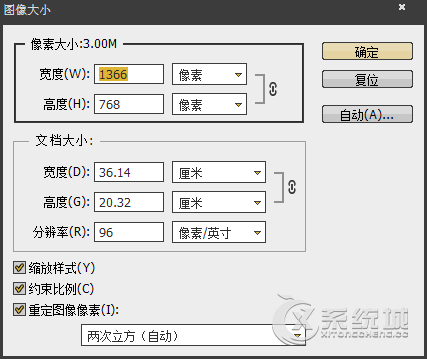
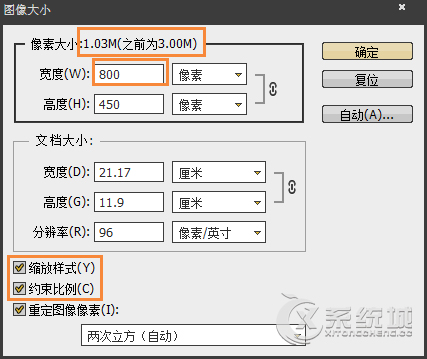
2、改变图片的分辨率
打开一张图片,图像——图像大小,在弹出的对话框中,设置分辨率。然后保存 ,查看一下图片的属性,明显变小了。
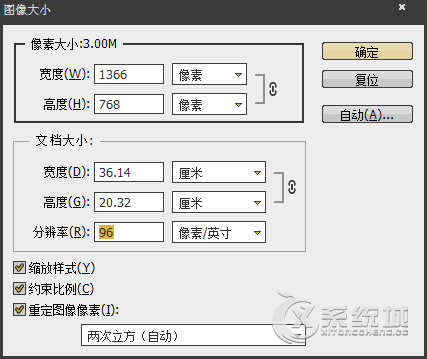
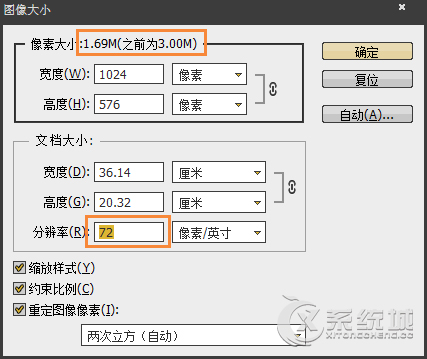
3、改变图片的格式
JPG<BMP<GIF<PSD,所以,我们想改变图片大小的时候,先查看一下图片的格式,然后导入ps中,另存为,选择最小的jpg格式,就ok了。
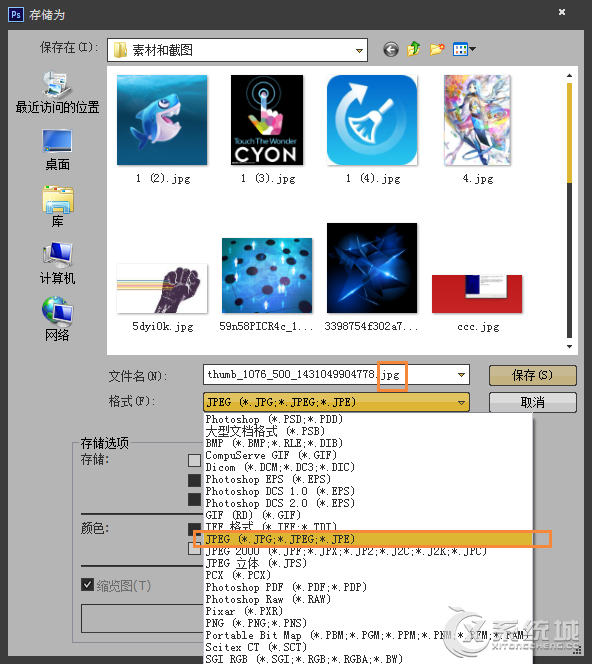
画图软件等比例缩放
程序——附件——画图,打开画图软件,打开一张图片,然后点击图像——拉伸和扭曲,将拉伸和扭曲的量改小一点,然后保存,之后查看图片属性,你会发现真的变小了。
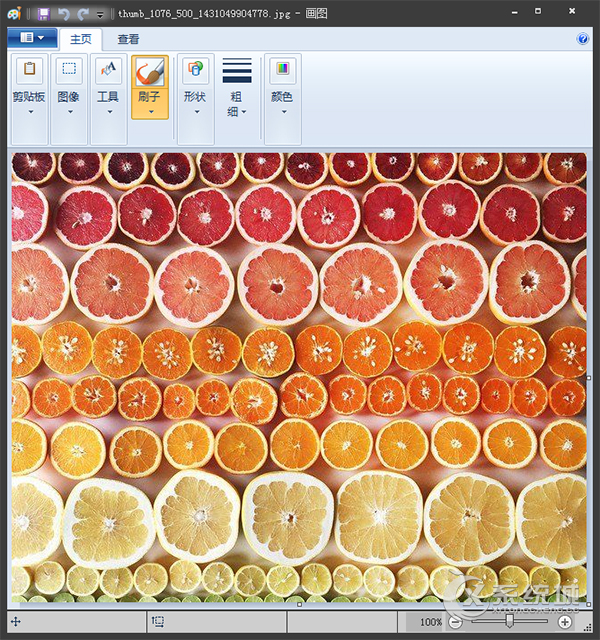
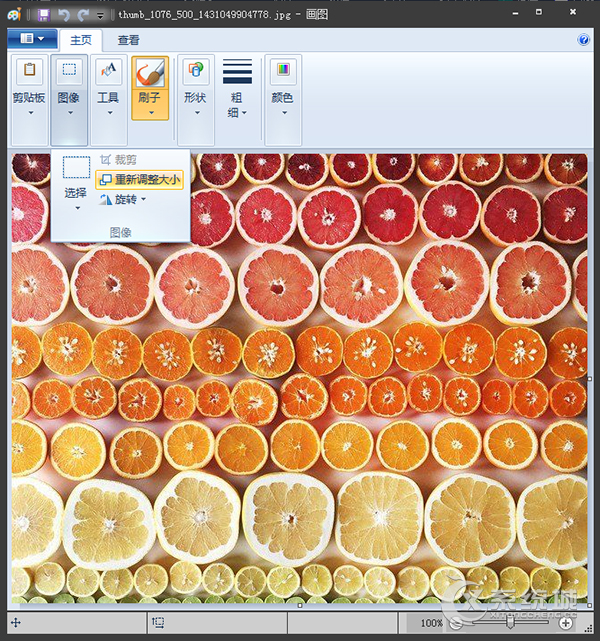
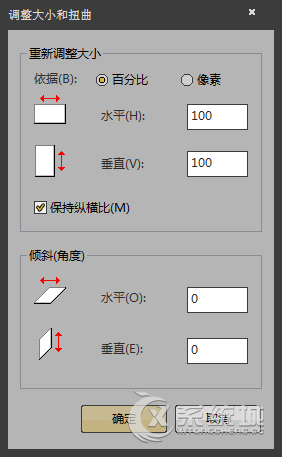
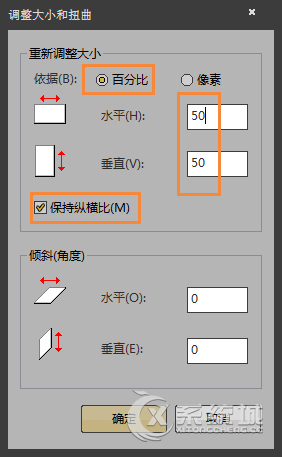
以上便是关于照片内存变小而不改变其尺寸的方法,建议用户使用PS将分辨率修改,分辨率可能占用了大量空间。
分享给好友:
相关教程
更多